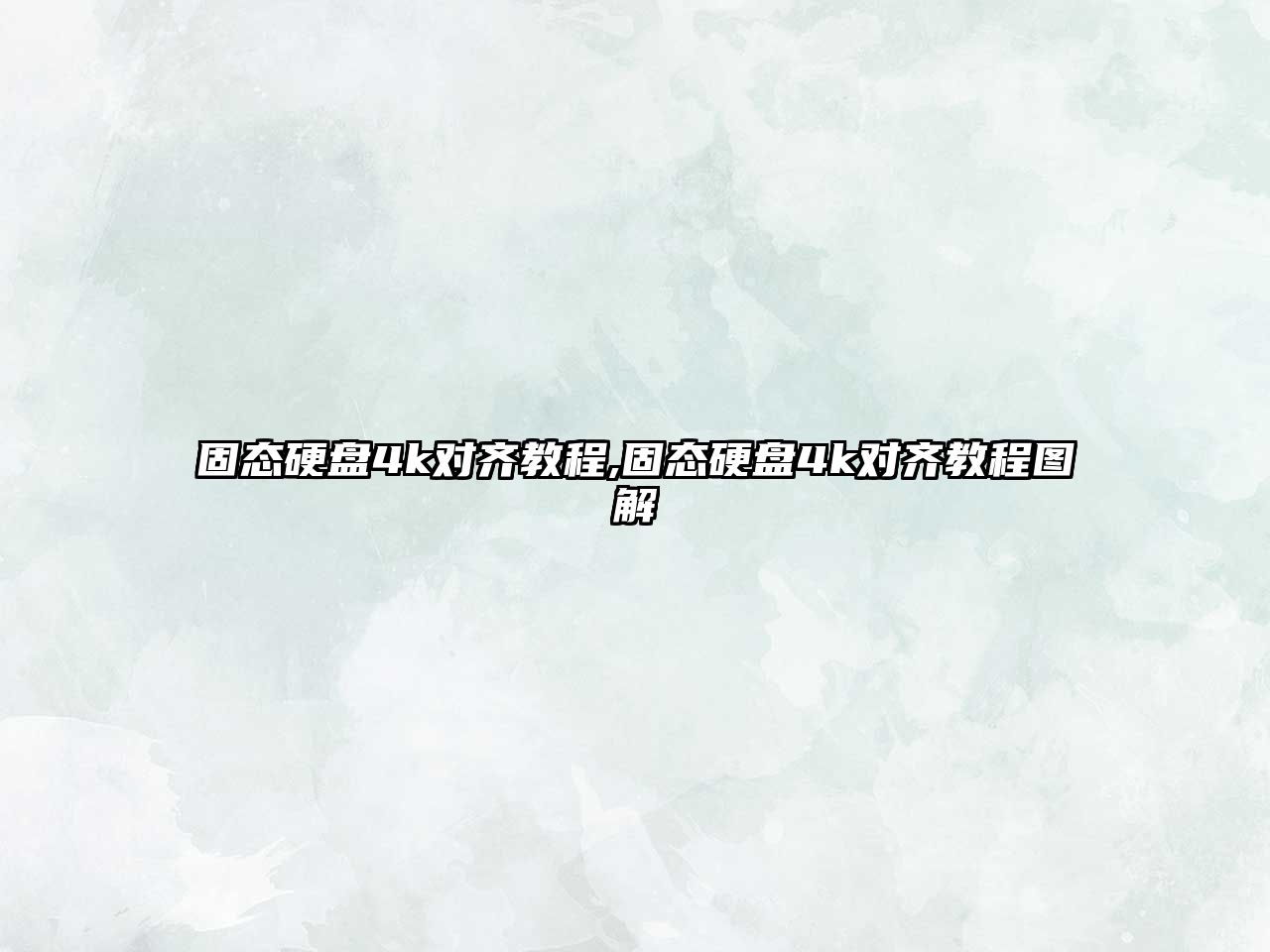大家好,今天小編關注到一個比較有意思的話題,就是關于固態硬盤進不了系統的問題,于是小編就整理了2個相關介紹固態硬盤進不了系統的解答,讓我們一起看看吧。
固態硬盤裝不進系統?
固態硬盤裝不進操作系統的原因是安裝錯誤或系統問題。解決方法如下:

新固態硬盤安裝前先別急著分區,安裝官方原版系統不用Ghost鏡像。正常安裝完系統,如用軟碟通刻錄原版鏡像類似光盤安裝,U盤pe下借助工具安裝原版鏡像,已有win系統借助nt6硬盤安裝等。安裝原版鏡像過程中都可一對固態進行分區,安裝完成進入系統用自帶磁盤管理分區。
操作進入磁盤管理選中固態硬盤,右鍵自定義大小壓縮即可,喜歡單分區不需要分出其它盤,缺點就是升級、重裝系統備份資料麻煩,平時使用中基于文件系統的管理要比多個分區使用方便。檢測固態硬盤是否4k對齊,是否安裝ahci驅動,運行軟件,框中所示皆為綠色則完美支持,可測下固態性能。
相關信息
固態硬盤不用磁頭,尋道時間幾乎為0。持續寫入的速度非常驚人,固態硬盤廠商大多會宣稱自家的固態硬盤持續讀寫速度超過了500MB/s,近年來的NVMe固態硬盤可達到2000MB/s左右,甚至4000MB/s以上。
固態硬盤的快絕不僅僅體現于持續讀寫上,隨機讀寫速度快才是固態硬盤的終極奧義,這最直接體現于絕大部分的日常操作中。與之相關的還有極低的存取時間,最常見的7200轉機械硬盤的尋道時間一般為12-14毫秒,而固態硬盤可以輕易達到0.1毫秒甚至更低。
希望這個回答能夠幫助到你!
注意是否bios為efi引導模式,并且固態要分區對齊,具體方法如下:
1、重啟計算機,注意觀察屏幕提示進入bios設置,然后在system configuration下面確認legacy support為enable后,將Secure設置為disabled;
2、選擇boot選項卡,設置為U盤啟動,最后選擇exit選項卡,選擇ExitSaving Changes命令,輸入y,確認保存退出;
3、進入U盤啟動界面后,輸入5,進入diskgenuis;
4、選擇要安裝系統的硬盤,點擊快速分區,點擊mbr,選擇需要的分區數,可調整各分區大小,可勾選對齊分區到此扇區數的整數倍(ssd硬盤一定要勾選),點擊確定,等待完成后重啟計算機。(128g以下固態硬盤建議及1個分區。)
1、進入BIOS中,恢復BIOS默認設置。一般在BIOS中按F9恢復默認設置。按F10保存退出。
2、插入U盤啟動盤。開機連續按F12,選擇前面帶UEFI的U盤啟動。
3、按提示安裝系統,激活界面跳過,直接到選擇磁盤界面。
4、在選擇磁盤界面,刪除固態硬盤所有分區。然后創建分區。安裝操作系統
固態硬盤沒有壞道但是進不了系統?
應該是硬盤沒有正確引導,換句話說引導分區發生故障(非物理)導致操作系統無法啟動。
產生原因無非是:
人為修改或破壞(病毒)引導程序部分,或者清除活動分區引導標志。
另外一種是安裝多個操作系統,修改BIOS相關設置導致無法啟動操作系統。
解決問題的方法先準備一個PE啟動盤。
1、使用PE盤啟動,使用Diskgenius檢查硬盤采取了什么樣分區模式,目前較新操作系統采用GPT分區,對應的BIOS引導模式采用UFEI,老一點操作系統(Windows7和XP)采用MBR分區,對應的就是傳統的BIOS。
2、確定分區類型后,重新啟動,按快捷鍵進入BIOS設置,先根據硬盤分區類型來選擇對應的BIOS引導模式。
3、核對固態硬盤是不是第一順序啟動位置,如果不是修改為第一順序。確定無誤后保存退出,系統會自動重啟。
4、檢查重啟后系統是否能夠進入,如果不能,用PE盤再次引導,使用Diskgenius檢查硬盤引導分區,找到我們安裝操作系統的分區,用F12鍵檢查分區表,有錯誤進行修復。
5、重新啟動,檢查是否正確啟動,如果不能,備份數據,用PE盤重新分區安裝操作系統。
到此,以上就是小編對于固態硬盤進不了系統的問題就介紹到這了,希望介紹關于固態硬盤進不了系統的2點解答對大家有用。